
【徹底解説】ChatGPTのWebブラウジング機能の使い方
どうも、あちょです。
ChatGPTのWebブラウジング機能が使用できるようになったので、どんなことができるのか徹底解説していきます!
こんな人におすすめ
✔︎ Webブラウジング機能について興味がある人
✔︎ どんな使い方ができるのか知りたい人
Webブラウジング機能は、5/20 までにChatGPT Plusユーザー全員が使えるようになるので、まだ使えない方もすぐに利用できるようになるので安心してください。
Webブラウジング機能は何ができるのか?
この機能を利用することで、最新情報や特定のウェブサイトのコンテンツ、詳細な情報などを取得することができます。
ChatGPTは、2021年9月までの情報しか持っていないのが弱点でしたが、Webブラウジング機能のおかげで、この弱点を克服することができます。
Webブラウジング機能を有効にする方法
まずは、Webブラウジング機能を使うための準備をしましょう。
準備といっても機能を有効にするだけなので、すぐに終わります。
方法は以下の通りです。
① Settingsを開く

② Beta featuresをクリック

③ Web browsingを有効にする

Webブラウジング機能を有効にすると、GPT-4を選択した時にBrowsingを選べるようになります。
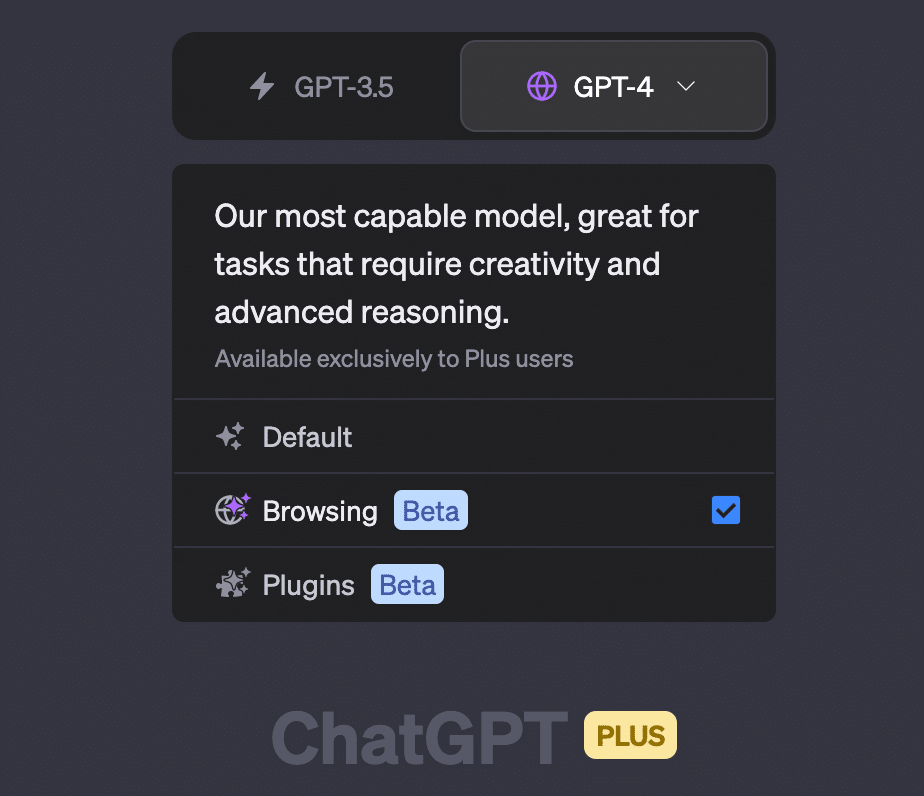
これで使う準備が整いました。
仕組みを理解する
実際に使う前に、Webブラウジング機能がどんな操作をしているかが分かると、効率的に自分が欲しい情報を引き出せるようになると思うので、解説していきます!
Webブラウジングの主な機能
主な機能は6つあります。
①検索
あるトピックやキーワードについてインターネットを検索します。
質問内容に日付を含めると、特定の日数以内に公開された情報のみを検索することが可能です。
②クリック
検索結果の一覧から特定のウェブページを開くために使用します。
③URLを開く
指定されたURLを開きます。
④スクロール
開いているウェブページを指定された量だけ上または下にスクロールします。
⑤戻る
前のページに戻り、それを表示します。
⑥引用
開いているウェブページからテキストの範囲を保存します。開いているウェブページから質問内容にマッチしている部分のテキストを取得してくれます。
機能自体は単純ですね。
Webブラウジングの流れ
ChatGPTの質問内容からGPT-4が検索キーワードを抽出する
抽出したキーワードで検索する
検索結果の一覧からWebページをクリックして開く
知りたい情報がなければページを戻り、別のページを開く
知りたい内容があったらその部分のテキストを引用する
引用した情報を元にGPT-4が文章を生成する
質問の仕方を考える
「単純に〇〇について教えて」のような感じに聞いてもいいのですが、Webブラウジングの流れから考えると
・どんなキーワードで検索して欲しいか
・どんなことが知りたいのか
・どんな形式で回答して欲しいか
の3つを質問内容に含めると、より求めている回答をもらえそうです。
例えば、大谷翔平の特定の情報について知りたいとします。
その場合は、
日本語で「大谷翔平 wiki」と検索して誕生日、家族構成、生い立ち、少年時代に憧れた野球選手についてリスト形式で回答してください。
と入力すると良いでしょう。
出力結果はこのような感じになります。
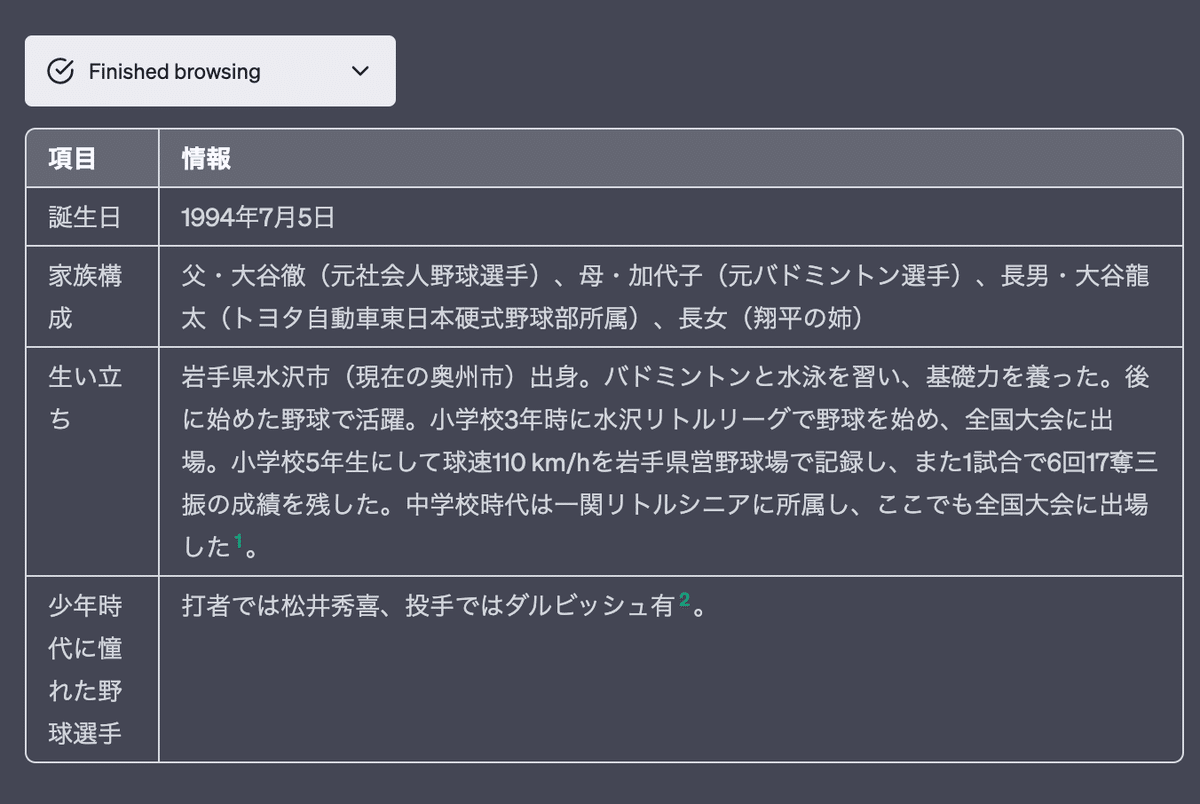
ChatGPTに質問すれば、どのサイトのどの部分を引用したのかまで教えてもらうことができます。
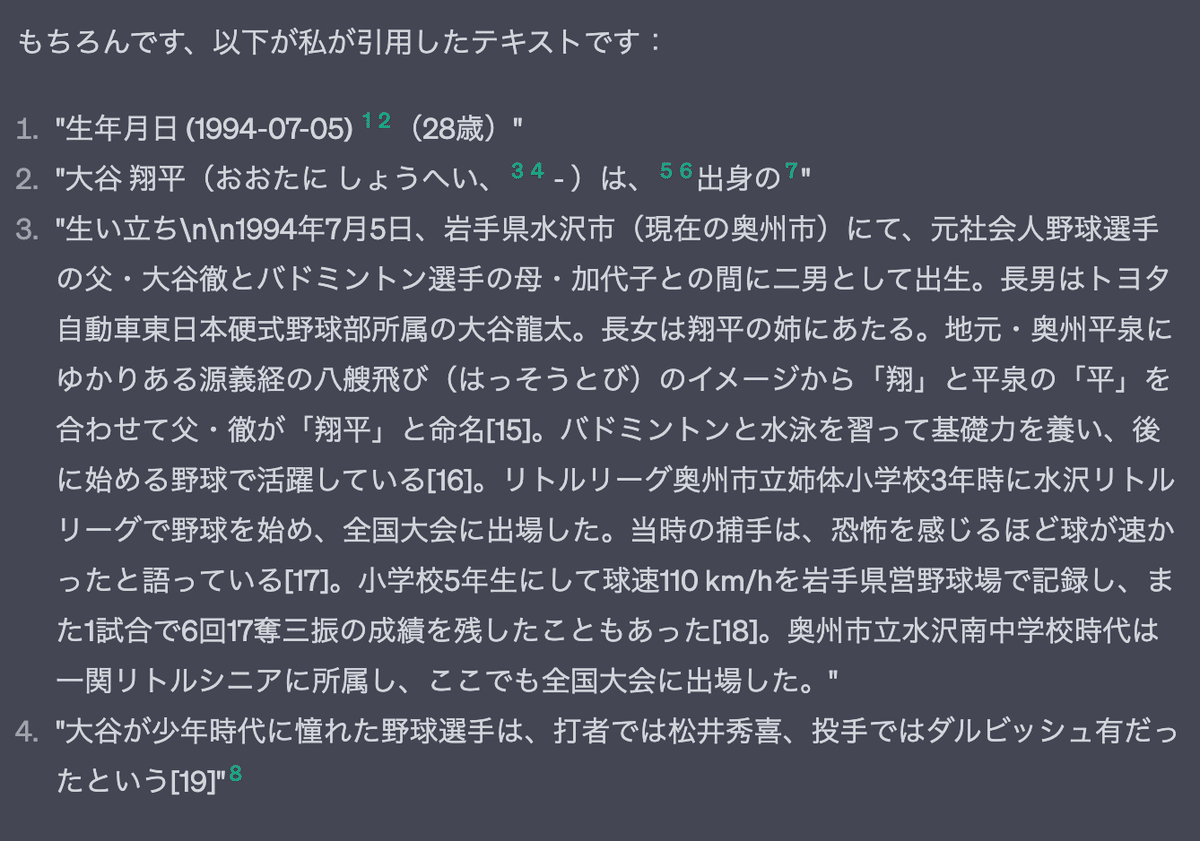
使う上での注意点
Webブラウジング機能を使う上での注意点は、以下の3つです。
1. 大量のテキストを引用できない
これは、ChatGPTに入力できる文字数に上限があるため、引用するテキストが長くなると回答の生成に失敗するようになります。
そのため、長文のコンテンツや複数サイトの情報をまとめて引用するといったことが難しいです。
2. スクレイピングが禁止されているサイトの情報は取得できない
robots.txtでスクレイピングが禁止されているサイトの情報は、情報を取得することができません。
3. 英語で出力される場合がある
英語で検索される場合があり、その場合は海外のサイトの内容を引用してくるので、出力も英語になってしまいます。
さらに、海外サイトを引用する場合はエラーが発生しやすいです。
”日本語で〇〇と検索して"というフレーズを入れるだけでこの問題は解決できます。
まとめ
この記事では、Webブラウジング機能について詳しく解説しました。
ChatGPT プラグインの解説以外にも、Open AIのGPTを使用した開発やプロンプトエンジニアリングの相談を受け付けています。
こちらのフォームからお気軽にお問い合わせください。
役に立ったと思った方は、スキやフォローをよろしくお願いします!!
この記事が気に入ったらサポートをしてみませんか?
